MacOS 바텐더4 맥북프로 노치 메뉴바 해결 후
맥북프로 노치(Notch) 때문에 메뉴바 아이콘들이 다 보이지 않고 가려져서 굉장히 불편해서 해결책이 필요했습니다. 무료 앱인 Hiddenbar로 충분히 가능했지만 나중에 띄울 앱들이 많아질때를 대비해서 결국 Bartender4 구매했습니다. 바텐더4 앱 굳이 사지 않아도 됐지만 메뉴바 아래에 실행중인 모든 아이콘을 팝업으로 띄워주는 것 하나 때문에 샀습니다.
그런데 또 막상 사고보니 ‘처음에는’ 그렇게 잘 샀다는 생각까진 들지는 않는데 사용해보니 왜 바텐더가 가장 유명한지 알 수 있었습니다. 메뉴바 관련 앱 중에서 가장 잘 만든 앱인 것은 분명합니다.
목차
Bartender 4 가격
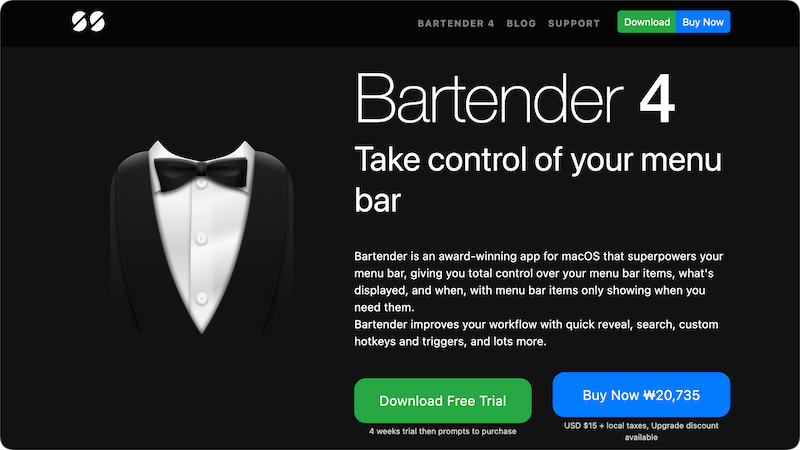
4주간 무료로 사용할 수 있기 때문에 구매하시기 전에 충분히 써보실 수 있습니다. 꼭 트라이얼로 한달간 써보세요. 2~3일, 아무리 길어도 일주일만 써보면 살지말지 알 수 있습니다.
저는 바텐더가 있어도 없어도 그만이라 재미로 Taobao에서 라이센스를 구매해봤습니다. 1800원정도 들었는데 나중에 날아가도 상관없어서 시도해봤습니다. [구매 후기]
설정
저는 별다른 것을 건들지 않고 거의 그대로 뒀습니다.
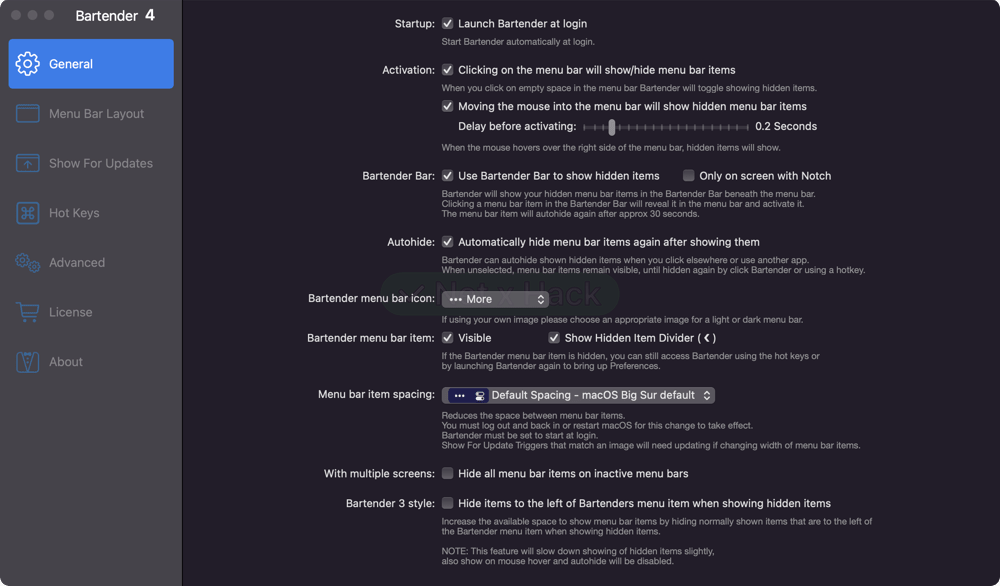
제일 처음 Startup 부분은 항상 사용해야하니 체크. 그리고 Bartender Menubar Icon 눌러서 좀 더 심플한 Dot(점 하나)으로 바꿨습니다. Menubar Item Spacing은 아이콘 간격을 조절해 주는 건데, 띄운게 많으신 분들은 Small Spacing이나 No Spacing으로 바꾸시면 한정된 메뉴바 공간에 더 많은 아이콘을 띄울 수 있습니다.
Bartender Bar – Use Bartender Bar to show hidden items 이걸 선택하셔야 점을 눌렀을때 메뉴바 바로 아래 팝업으로 모든 아이템을 띄워줍니다. 노치 때문에 이 기능을 사용하려고 샀으니 맥북 프로 유저들은 체크하시는게 좋을 듯 합니다.
Activation에 보면 Moving the mouse into the menu bar will show gidden menu bar items는 마우스 커서가 메뉴바에 올라가면 자동으로 숨겨진 아이콘을 보여주는 기능인데 저는 거슬려서 껐습니다.
글 쓰다 다시 생각해봐도.. 노치 문제 때문에 불편겪는 분이 아니면 그냥 무료 어플 쓰셔도 충분할 듯 합니다.
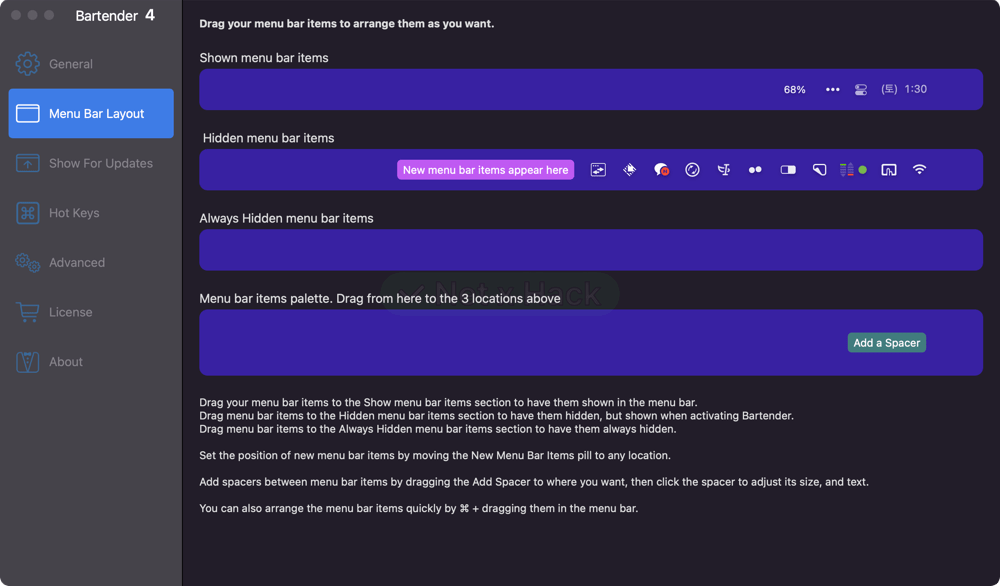
처음에 Menu Bar Layout 설정은 뭐하라는 건지 몰라서 한참을 봤는데요. 두번째 칸에서 아무 아이콘이나 잡아서 위 Shown menu bar items(보여지는 아이템) / 아래 Always Hidden menu bar items(항상 숨길 아이템) 등으로 옮겨보세요. 저는 카톡 아이콘 같이 띄울 필요가 없는 아이템은 계속 숨겨두기로 해놨습니다.
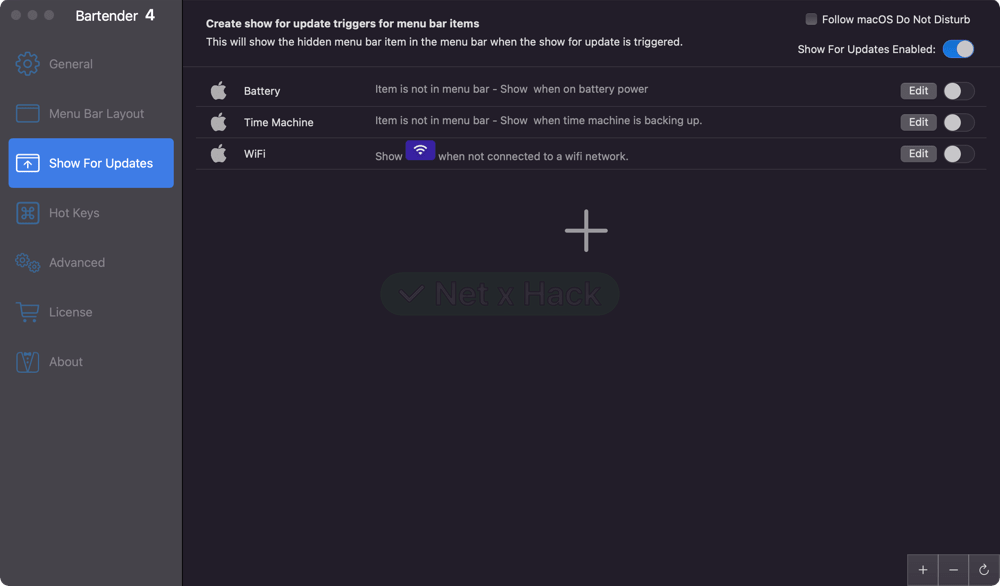
Show for updates는 특정 조건에 부합하는 앱 아이콘이 일시적으로 나타나게 해주는 트리거 입니다. 커다란 + 버튼을 눌러서 추가할 수 있습니다.
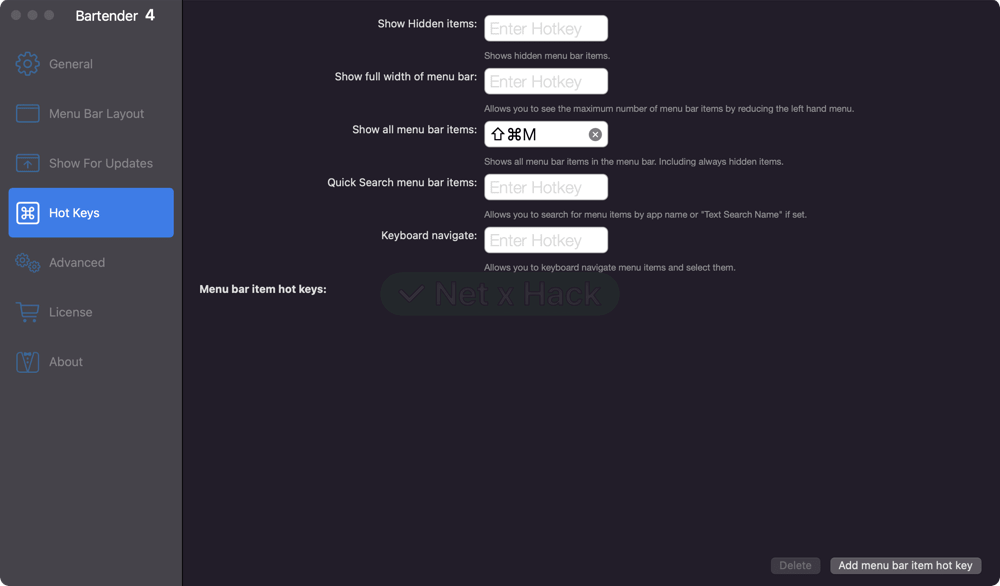
단축키 메뉴
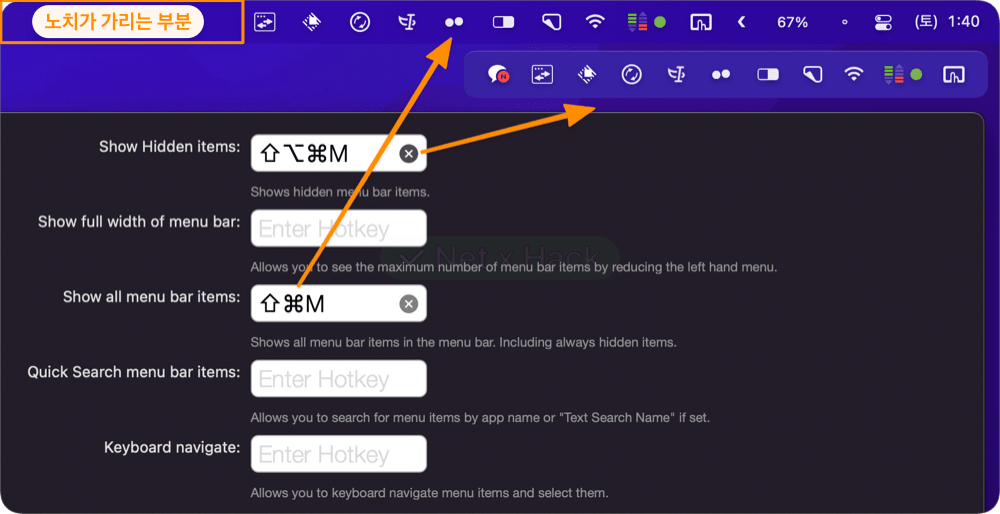
저 두개가 가장 많이 쓸 것 같아서 임의로 지정해놓고 사용해봤습니다. 화살표 해놓은 기능이예요. ⇧+⌘+M으로 설정해놓은 Show Hidden items는 숨겨놨던 아이콘을 저렇게 쫙 펴주는 기능입니다.
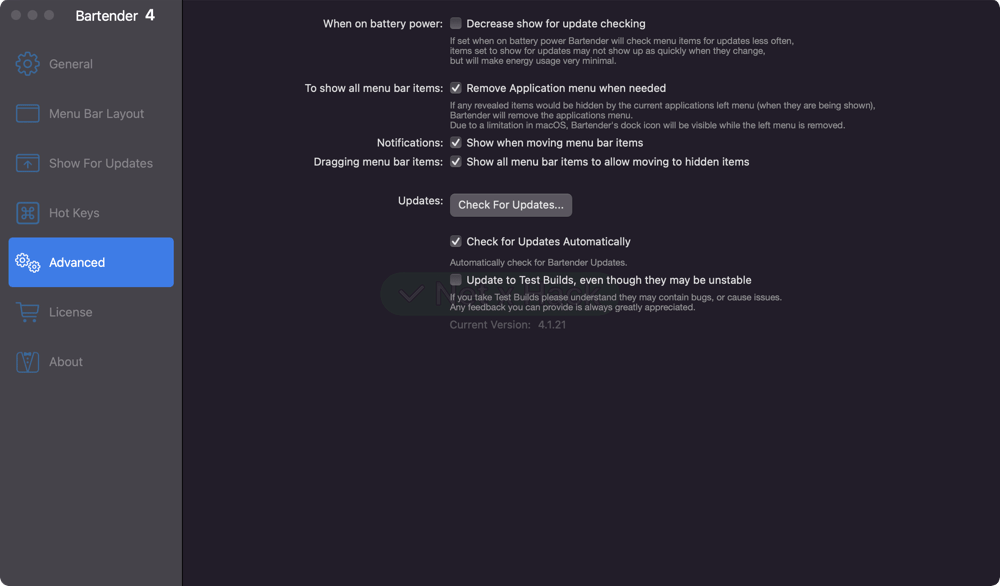
패스
결론
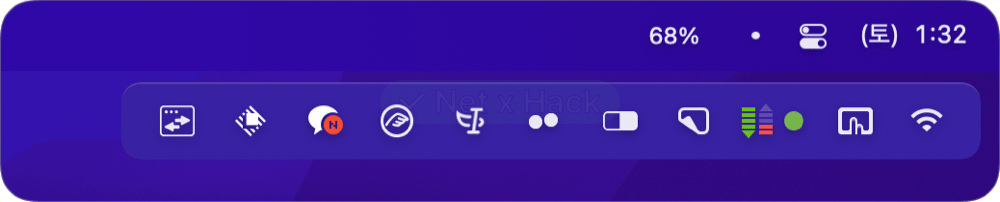
아이콘이 엄청 많지 않은 Macbook Pro 유저분들은 앱을 굳이 사지 마시고, 우측 날짜 시간 부분을 저 처럼 최대한 줄여놓고 공간 활용을 하시는 것도 좋은 방법 입니다.
위 화면이 제가 말씀드린 팝업 메뉴 입니다. 아이콘이 20개가까이 활성화되어 있더라도 노치 아래부분으로 나타나기 때문에 간섭이 없습니다.

메뉴바 편집 부분인데요. 저 < 아이콘 왼쪽은 숨겨지는 부분이고 그 오른쪽은 항상 보여질 아이콘을 두는 공간 입니다. ⌘키를 누른 상태로 이동하시면 되며, 이 기능은 다른 무료 앱의 기능과 동일합니다.
이정도면 필요한 설명은 거의 한 것 같네요. 메뉴바 관리 앱 중에서는 가장 유명하고, 완성도가 높은 앱 입니다만 저에게는 필요가 없어서 구매할 생각이 하나도 없었는데 맥북 프로 노치가 추가 지출을 하게 만드네요 ㅎㅎ 하지만 상단바에 띄워놓은게 상당히 많지 않으면 오픈소스 무료 앱을 사용하셔도 무방하지만 확실히 유료 앱이 기능과 업데이트가 확실히 좋기 때문에 저는 추천드립니다.
***5버전으로 업그레이드 했습니다. 업그레이드 리뷰 참고하세요.
새로 산 맥북 노치때문에 기존 맥북 아이콘을 정리했음에도 실행하고자 하는 앱 몇개만 실행시키면 상단바가 노치를 넘어서네요.. 히든바 쓰고있긴한데 넘어간 앱은 만질수가 없으니 바텐더 구매해야하겠죠? 저도 상태창처럼 띄어주는 게 좋아보이더라구요 지금까지 사용하시는데 다른 불편하신점은 없으셨는지..
바텐더가 쓰기 편하긴 하네요 ㅜㅜ (타오바오 셀러 잘 찾아보시면 매우 저렴하게 구매가 가능합니다. 소근소근) 저는 바텐더로 정착했습니다.
너무 자세하고 유용한 설명글입니다. ^^
새로운 M1 맥북프로 사고 노치 때문에 골치가 아팠는데 덕분에 말끔하게 해결되었습니다. 정말 감사합니다~~
도움이 되셨다니 정말 다행입니다! 맥북프로 유저들 노치 때문에 다들 한번씩은 스트레스 받죠 ㅎㅎㅎ